I contenuti in Looker possono essere sotto forma di Look, che è uno snapshot salvato dei dati risultanti da una query, o di dashboard, che è una raccolta di riquadri che mostrano i risultati delle query visualizzati.
Tutta la navigazione avviene all'interno del menu di navigazione principale. Per aprire o nascondere il menu, fai clic sull'icona Menu principale .
![]()
Puoi anche cercare contenuti e accedervi direttamente dalla home page.
Utilizzare il menu di navigazione principale
Puoi accedere ai contenuti salvati dal menu di navigazione principale. A seconda delle tue autorizzazioni, il menu di navigazione principale può includere le seguenti opzioni:
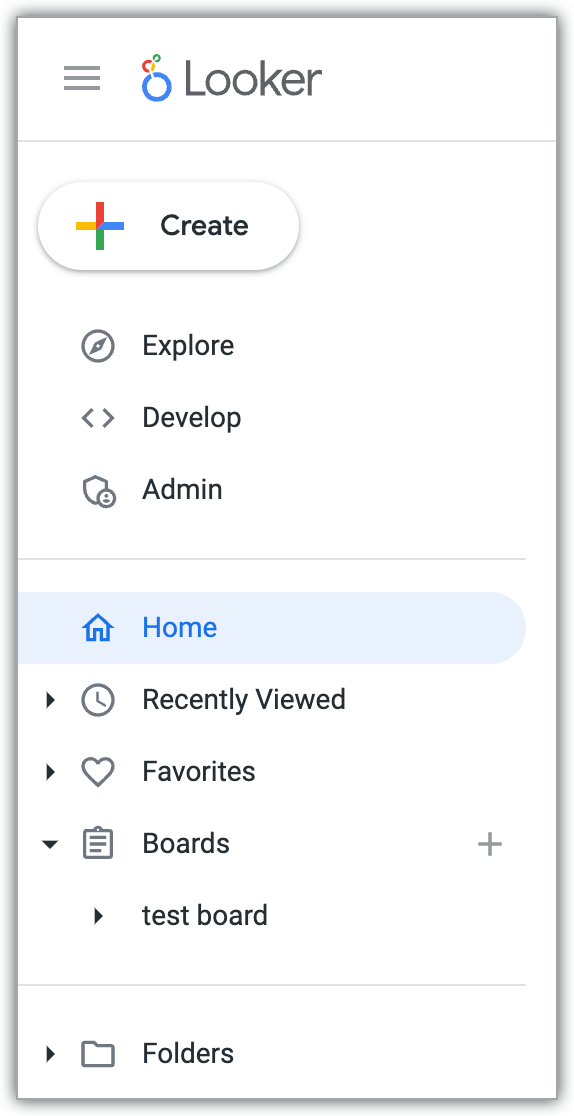
Pulsante Crea: a seconda delle autorizzazioni, ti consente di creare i seguenti elementi:
- Dashboard: per visualizzare questa opzione, devi disporre dell'autorizzazione
save_content. - Schede.
- Modelli LookML: per visualizzare questa opzione devi disporre dell'autorizzazione
develop. - Connessioni: per visualizzare questa opzione devi disporre dell'autorizzazione
manage_project_connections.
- Dashboard: per visualizzare questa opzione, devi disporre dell'autorizzazione
Esplora: apre il riquadro Esplora, da cui puoi cercare, selezionare e visualizzare le esplorazioni.
Sviluppo: apre il pannello Sviluppo, da cui puoi accedere ai progetti LookML e sviluppare in LookML.
Amministrazione: apre il riquadro Amministrazione, da cui puoi amministrare Looker.
Home: mostra la home page, se l'amministratore di Looker ha attivato la home page predefinita o un'altra opzione di home page. Se l'amministratore ha impostato una bacheca come home page, viene visualizzato il nome della bacheca anziché il testo Home.
Panoramica: mostra la home page predefinita a livello di organizzazione, se l'amministratore ha configurato una home page predefinita diversa per te o per un gruppo a cui appartieni. Se l'amministratore ha impostato una bacheca come home page a livello di organizzazione, viene visualizzato il nome della bacheca anziché Panoramica.
Visitati di recente: elenca i Look e le dashboard definite dall'utente visualizzati più di recente.
Preferiti: mostra un elenco di Look o dashboard che hai contrassegnato come preferiti.
Bacheche: elenca le bacheche che hai creato o aggiunto al tuo elenco di bacheche.
Cartelle: elenca le cartelle a cui hai accesso, incluse le seguenti:
- Tutte le cartelle, una directory di primo livello con punti di accesso ad altre cartelle
- La tua cartella personale
- La tua cartella predefinita, se ne hai configurata una
- Persone, che contiene tutte le cartelle personali di altri utenti a cui hai accesso
- Cartelle condivise, che contengono cartelle, Look e dashboard create dagli utenti che vengono in genere utilizzate a livello aziendale o all'interno dei reparti
- Dashboard LookML, una cartella che contiene le dashboard create dagli sviluppatori utilizzando LookML
Navigare tra i contenuti nelle cartelle
In Looker, i contenuti vengono salvati in cartelle. Una cartella può includere Look, dashboard o anche sottocartelle. Puoi visualizzare solo le cartelle a cui hai accesso in visualizzazione.
All'interno di una cartella, le dashboard e i Look sono elencati nelle sezioni Dashboard e Look. Le cartelle mostrano le seguenti informazioni e opzioni per Look e dashboard:
- Casella di controllo: seleziona la casella di controllo per spostare, eliminare o copiare un elemento. Quando selezioni un elemento, Looker mostra i pulsanti per le azioni che puoi intraprendere.
- Riquadro, descrizione e metadati: include un'anteprima visiva della dashboard o del Look. Se è stata aggiunta una descrizione alla dashboard o al Look, questa viene visualizzata sotto il titolo. Sotto il titolo vengono visualizzati anche i metadati, ovvero le informazioni sul numero di visualizzazioni della dashboard o del look e su chi li ha creati.
Icona Preferiti : fai clic sull'icona Preferiti per aggiungere o rimuovere il look o la dashboard dai preferiti.
Menu con tre puntini della dashboard o del Look : offre opzioni per configurare i contenuti e per fornire i relativi dati.
Gli stili hanno le seguenti informazioni e opzioni aggiuntive:
- Colonna Ultimo aggiornamento: mostra l'ultima modifica apportata al look.
- Esplora da qui: un link per esplorare da quel Look.
- Colonna Modello: mostra il nome del modello associato alla visualizzazione.
A seconda delle impostazioni, i dashboard e i Look possono mostrare anche le seguenti informazioni:
- Sull'icona della dashboard
 : per i look, la presenza dell'icona del quadrante Sulla dashboard indica che il look viene utilizzato in una dashboard. Tieni premuto il puntatore sopra l'icona per visualizzare l'elenco delle dashboard. Se la Look non viene utilizzata in una dashboard, non avrà un'icona della dashboard.
: per i look, la presenza dell'icona del quadrante Sulla dashboard indica che il look viene utilizzato in una dashboard. Tieni premuto il puntatore sopra l'icona per visualizzare l'elenco delle dashboard. Se la Look non viene utilizzata in una dashboard, non avrà un'icona della dashboard. - Icona del calendario : la presenza dell'icona del calendario indica che il look o la dashboard sono programmati per la distribuzione dei contenuti. Fai clic sull'icona per aprire la finestra di dialogo Programmazione dei contenuti, in cui puoi visualizzare e modificare le opzioni di pubblicazione dei contenuti. Se fai clic sull'icona del calendario per una dashboard, viene aperto lo strumento di pianificazione precedente.
Ordinare gli elenchi di contenuti
Puoi ordinare gli elenchi di sottocartelle, Look e dashboard all'interno delle cartelle nei seguenti modi:
- Utilizzando il menu a discesa Ordina per nelle intestazioni delle sezioni per selezionare un'opzione di ordinamento
- Utilizzando la freccia crescente e la freccia decrescente di Ordine nella parte superiore delle intestazioni delle sezioni per modificare l'ordinamento dei contenuti per nome
Puoi anche ordinare Look e dashboard per nome facendo clic sull'intestazione della colonna Nome. Fai clic più volte sull'intestazione per passare dall'ordinamento crescente a quello decrescente e viceversa.
Utilizzare la visualizzazione elenco e la visualizzazione griglia
Le cartelle mostrano dashboard e Look utilizzando miniature che forniscono un'anteprima del loro aspetto, senza rivelare i dati effettivi. Puoi passare da una visualizzazione all'altra all'interno di una cartella:
- Visualizzazione elenco (predefinita): le dashboard e i Look vengono mostrati in un elenco dettagliato.
- Visualizzazione a griglia: le dashboard e i Look vengono mostrati come miniature. Tieni premuto il puntatore sopra una miniatura per visualizzare i seguenti dettagli:
- Descrizione e metadati
- Casella di controllo per selezionare l'elemento da copiare, spostare o spostare nel cestino
- Icona Sulla dashboard
 (per i Look)
(per i Look) - Icona Preferiti
- Menu delle opzioni con tre puntini
Fai clic sull'icona Mostra elementi in una griglia per passare alla visualizzazione a griglia. Fai clic sull'icona Mostra elementi in un elenco ![]() per tornare alla visualizzazione elenco.
per tornare alla visualizzazione elenco.
Navigare tra i contenuti sulle bacheche
Le bacheche ti consentono di organizzare dashboard e Look esistenti senza modificarne la posizione nelle cartelle.
Per visualizzare una bacheca e i relativi contenuti, devi disporre almeno del livello di accesso Visualizzazione per quella bacheca. Se hai il livello di accesso Gestione accesso, modifica, puoi apportare modifiche alla bacheca, ad esempio aggiungere e rimuovere contenuti.
Trovare una bacheca
Puoi trovare le bacheche in diversi modi:
- Cerca: utilizza la casella di immissione della ricerca per trovare bacheche in base al nome.
Menu di navigazione principale:
- La sezione Bacheche elenca le bacheche che hai creato o che hai aggiunto al tuo elenco di bacheche.
- Fai clic sull'icona Crea o trova una bacheca e poi seleziona Sfoglia tutte le bacheche. Looker mostra la finestra Trova bacheche nella tua organizzazione, che elenca tutte le bacheche che hai creato o a cui puoi accedere.
Puoi filtrare l'elenco per mostrare solo le bacheche che hai creato o aggiunto e puoi ordinare l'elenco delle bacheche per nome, autore, data di creazione o popolarità.
Visualizzare i contenuti su una bacheca
Le bacheche sono organizzate in sezioni che possono essere create e disposte dagli utenti con il livello di accesso Gestisci accesso, modifica.
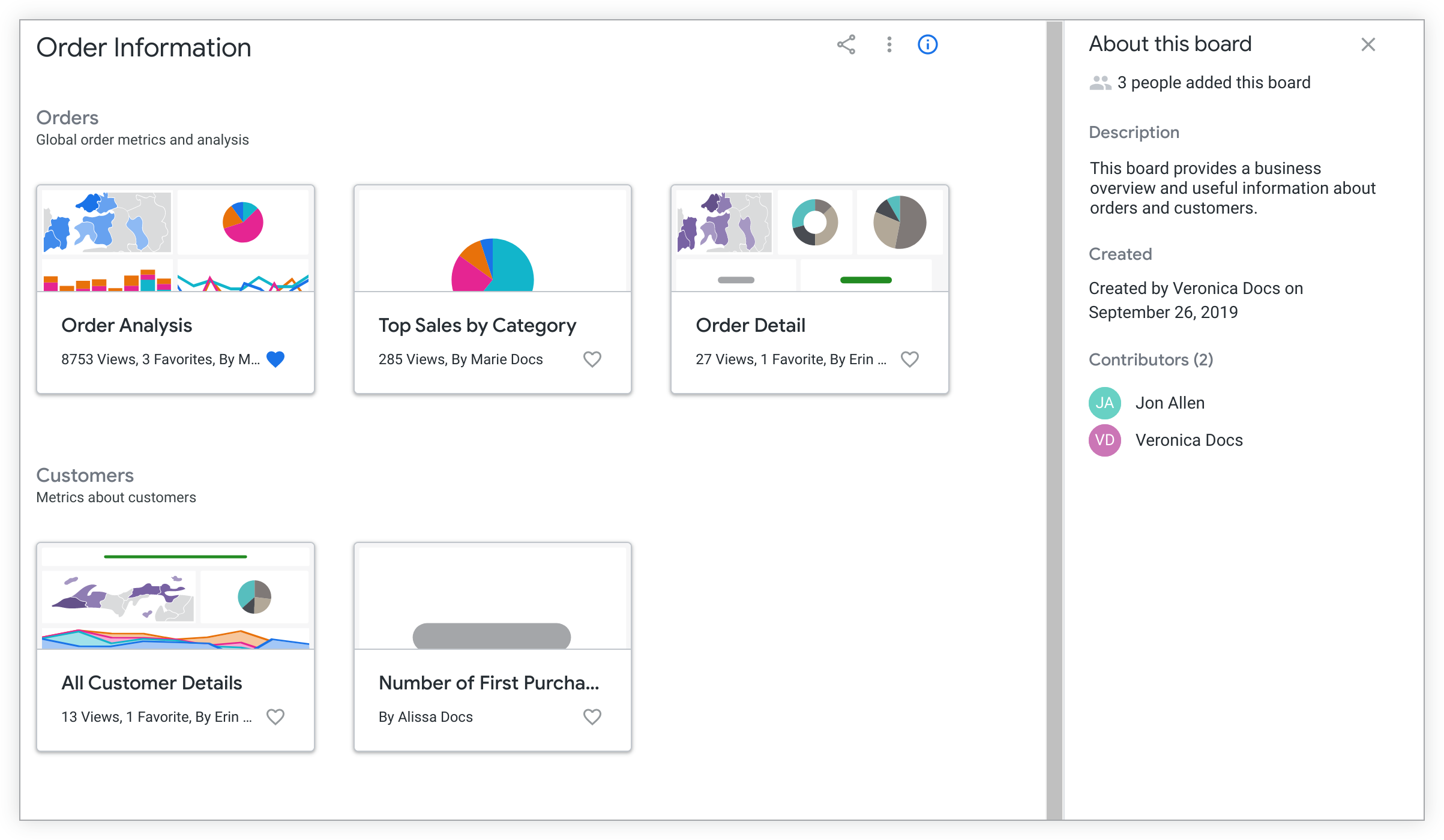
Quando accedi a una bacheca, vedrai tutte le visualizzazioni dati o le dashboard che sono state aggiunte alla bacheca e che hai l'autorizzazione di visualizzare. I contenuti che puoi vedere in una bacheca dipendono dai seguenti fattori:
- Il tuo livello di accesso alla bacheca
- I tuoi livelli di accesso alle cartelle in cui sono archiviati i Look e le dashboard
- Il tuo accesso al modello su cui si basa il Look o la dashboard
Per aprire la sezione delle informazioni di una bacheca, fai clic sull'icona Informazioni bacheca . La sezione delle informazioni di una bacheca mostra le seguenti informazioni:
- Informazioni su questa bacheca: il numero di persone che hanno aggiunto la bacheca.
- Descrizione: i collaboratori della bacheca possono aggiungere una descrizione che contenga testo e link Markdown a una bacheca. Se è stata aggiunta una descrizione alla bacheca, questa viene visualizzata in questa sezione.
- Creata: mostra informazioni su chi ha creato la bacheca e quando è stata creata.
- Collaboratori: indica il numero di collaboratori tra parentesi. Sotto l'intestazione Collaboratori è presente un elenco di collaboratori. I collaboratori di una bacheca includono il suo autore e gli utenti che hanno apportato modifiche alla bacheca.
Cercare contenuti salvati
In alternativa alla navigazione nelle cartelle, puoi utilizzare parole o frasi specifiche per cercare contenuti salvati nell'istanza di Looker.
Per eseguire una ricerca, segui questi passaggi:
- Posiziona il cursore nella casella di input di ricerca Inizia a digitare per cercare nell'intestazione dell'applicazione. Se la finestra dell'applicazione è stretta, la casella di immissione verrà sostituita da un'icona Cerca.
- Inserisci il termine di ricerca.
- Verrà visualizzato un elenco di risultati di ricerca che include cartelle, bacheche, Look, dashboard e altri contenuti a cui hai accesso.
- Seleziona un risultato di ricerca per visualizzare i contenuti.
Esistono tre tipi di esperienze di ricerca:
-
- Include un ranking migliorato che include automaticamente risultati selezionati e non selezionati senza che tu debba scegliere quale insieme di risultati vuoi visualizzare. Per questo motivo, l'opzione Ricerca selezionata non è disponibile quando è attivata la ricerca migliorata.
- Risultati di ricerca più veloci. Per aumentare le prestazioni di ricerca, la ricerca migliorata non restituisce file LookML. Puoi comunque cercare file LookML all'interno di un progetto LookML.
Ricerca legacy: se la ricerca migliorata non è abilitata nella tua istanza, vedrai la ricerca legacy di Looker.
-
- Quando la funzionalità Ricerca curata è attivata, i risultati di ricerca includeranno contenuti di cartelle condivise, della tua cartella personale e delle bacheche. I contenuti salvati nelle cartelle personali di altri utenti verranno inclusi nei risultati solo se sono anche bloccati in una bacheca. I risultati di ricerca escluderanno i contenuti che esistono solo nelle cartelle personali di altri utenti.
- Per includere i contenuti delle cartelle personali di altri utenti, disattiva l'opzione Ricerca selezionata nella finestra di dialogo dei risultati di ricerca.
Visualizzare i contenuti nella home page
Per andare alla home page, seleziona il logo di Looker nell'intestazione o seleziona Home dal menu di navigazione principale. Se l'amministratore di Looker ha impostato una bacheca o un'altra pagina di Looker (ad esempio Preferiti) come home page, verrà visualizzato il nome della bacheca o della pagina anziché Home.
A seconda delle impostazioni specificate dall'amministratore, quando vai alla home page o accedi a Looker, potresti visualizzare uno dei seguenti messaggi:
Home page predefinita di Looker: se l'amministratore ha scelto l'opzione della home page predefinita di Looker, la home page mostra miniature rappresentative visivamente per dashboard e Look. I contenuti sono organizzati in questa pagina nelle seguenti sezioni:
Una scheda Visualizzati di recente mostra i contenuti visualizzati più di recente. Il menu a discesa Filtra per gruppo in questa scheda filtra i contenuti visualizzati di recente nei seguenti modi:
- Visualizzati da te: mostra i contenuti che hai visualizzato di recente.
- Se l'amministratore di Looker ha configurato più gruppi, puoi selezionarne uno dall'elenco a discesa per visualizzare i contenuti più visualizzati per quel gruppo.
Se fai clic sul link Mostra tutto accanto all'elenco a discesa, si apre la pagina Visualizzati di recente.
Preferiti mostra i Look o i prospetti che hai contrassegnato come preferiti facendo clic sulle icone a forma di cuore Aggiungi ai preferiti, che puoi fare dalla home page, nonché dalla cartella o dalla pagina che vuoi aggiungere ai preferiti.
- La barra laterale Scopri viene visualizzata nella home page personalizzata se l'amministratore di Looker ha impostato la home page predefinita di Looker come home page e non l'hai chiusa in precedenza. Questa barra laterale contiene link alla documentazione che può aiutarti a iniziare a utilizzare Looker e la modellazione con LookML. Per chiuderla, fai clic sull'icona Chiudi nella barra laterale. La chiusura della barra laterale Discover mostra la barra laterale degli annunci, se l'amministratore l'ha configurata. Per riaprire la barra laterale Scopri, fai clic sull'icona Guida nell'intestazione e seleziona l'opzione Scopri.
- La barra laterale degli annunci viene visualizzata nella home page personalizzata se l'amministratore di Looker ha impostato la home page predefinita di Looker come home page e ha aggiunto contenuti alla barra laterale. La barra laterale può includere testo, link e immagini dell'amministratore. Puoi tenere il puntatore sopra la barra laterale per visualizzare ulteriori informazioni e link, se l'amministratore li ha inclusi.
Una pagina di Looker: l'amministratore potrebbe impostare la home page su un'altra pagina di Looker. Ad esempio, se la home page è impostata sulla pagina Preferiti o Visualizzati di recente, vedrai questa pagina quando accedi a Looker. Anche l'opzione Home page nel menu di navigazione principale verrà sostituita da un riferimento a quella pagina.
Una cartella: l'amministratore potrebbe aver impostato la home page sulla cartella Condivisa o su un'altra cartella della tua organizzazione. Ad esempio, se la home page è impostata sulla cartella Cartelle condivise, quando accedi a Looker visualizzi la pagina Cartelle della tua organizzazione.
Una bacheca: se l'amministratore ha impostato una bacheca come home page, il nome della bacheca viene visualizzato nel menu di navigazione principale.
Una pagina Markdown (o un altro URL all'interno di Looker): un amministratore può impostare la home page in modo che rimandi a una cartella basata su URL, a bacheche o a un'altra pagina di Looker, ad esempio un file Markdown o una dashboard specifica.
Se l'amministratore ha impostato la home page su un URL diverso da una cartella o una bacheca, puoi accedere alla home page selezionando l'icona di Looker nell'intestazione dell'applicazione.
Passaggi successivi
Ora sai come trovare dashboard e Look esistenti creati da altri utenti. Successivamente, scopri come visualizzare e utilizzare le dashboard.

